とっちゃん@nyanco! です。
今回はThunderbird(サンダーバード)のアカウント・メールを全て丸ごと移行する方法の備忘録です。
▼公式サポートページにデータ移行手順の解説があるのですが、少し分かりにくく感じたので自分なりにまとめておきます。
Windows向けの記事となりますが、macOSバージョンでも参考になると思いますにゃ〜
Thunderbirdのデータを丸ごと移行する方法
【移行元PC作業】データを丸ごとコピー
まずはデータ移行元のパソコンから現在のアカウントやメールデータを丸ごとコピーしていきます。
▼普通にThunderbirdを起動後、ウィンドウの右上にある「三」→「ヘルプ」→「トラブルシューティング情報」をクリックします。
Thunderbirdはバージョンによって少し挙動が異なり、クリックしなくてもマウスオンするだけでサブメニューが開いたりするので、クリックすると上手くいかないことがあります。
▼「トラブルシューティング情報」が開いたら「プロファイルフォルダー」という項目を探し「フォルダーを開く(ローカルドライブ)」をクリックします。
「プロファイルフォルダー」が見当たらない場合は少し下にスクロールするとありますにゃ~
▼エクスプローラーに切り替わり、下記のようなフォルダが表示されたらThunderbirdを終了させます。
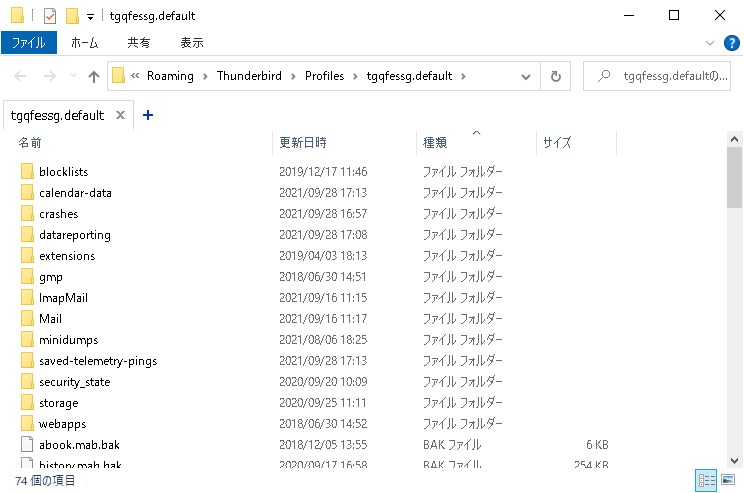
▼開いたフォルダから3つ上の階層に移動するため、エクスプローラーの「↑」を3回クリックします。
▼3階層上がると「Roaming」というフォルダ内に移動するので、「Thunderbird」というフォルダをコピーして、USBメモリやクラウドストレージなど別デバイスへデータを移動できるメディアにペーストします。
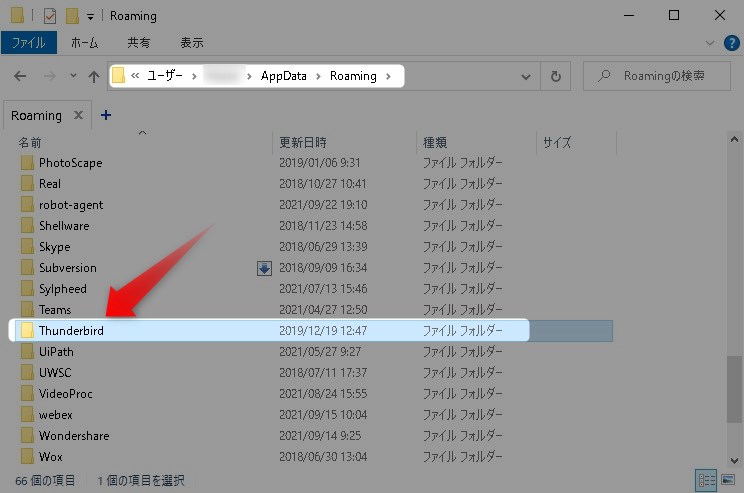
▼ちなみに筆者はThunderbirdで7つのメールアドレスを使用していましたが、ファイルサイズが5GBを超えておりました。ご参考までに。
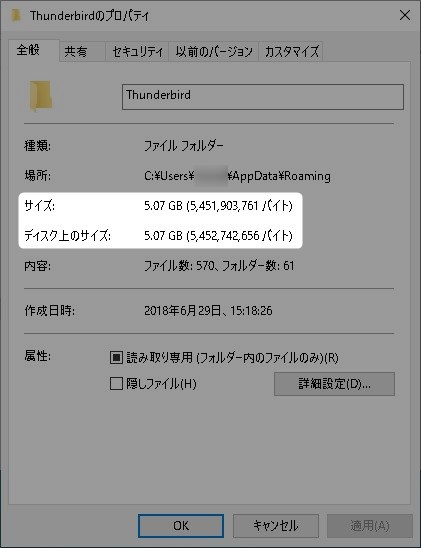
ちなみにこのデータはバックアップデータとしても使えますにゃ~
【移行先PC作業】データを丸ごとペースト
続いて移行先のパソコンでの作業に移ります。
まずは公式サイトからThunderbirdをインストールしておきます。
▼普通にThunderbirdを起動し(アカウントセットアップウィンドウが表示されたら閉じます)、先ほどと同様にウィンドウの右上にある「三」→「ヘルプ」→「トラブルシューティング情報」をクリックします。
▼「トラブルシューティング情報」が開いたら「プロファイルフォルダー」という項目を探し「フォルダーを開く(ローカルドライブ)」をクリックします。
先ほどと同様に「プロファイルフォルダー」が見当たらない場合は少し下にスクロールするとありますにゃ~
▼エクスプローラーに切り替わり、下記のようなフォルダが表示されたらThunderbirdを終了させます。
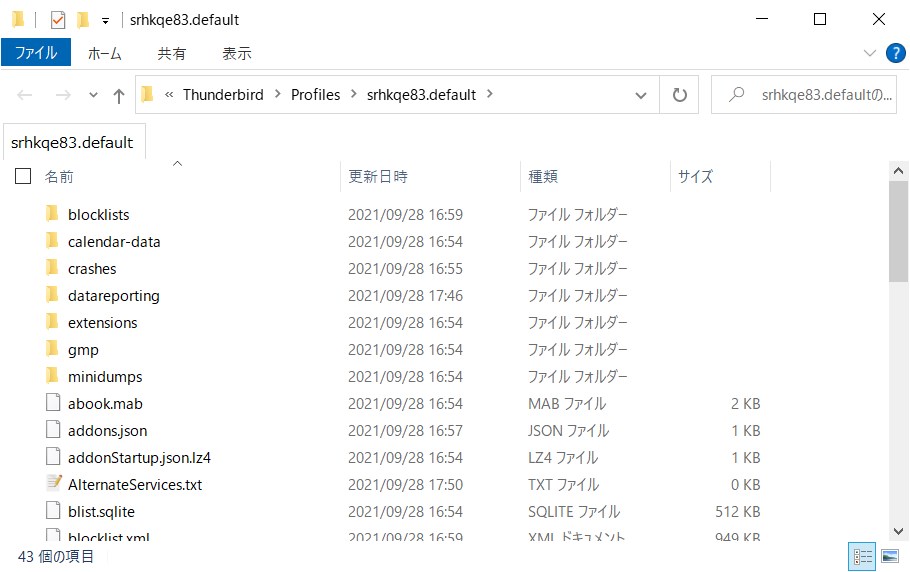
▼また先ほどと同様に、開いたフォルダから3つ上の階層に移動するため、エクスプローラーの「↑」を3回クリックします。
▼3階層上がると「Roaming」というフォルダ内に移動するので、「Thunderbird」というフォルダがあるのを確認し、先ほど移行元パソコンでコピーした「Thunderbird」というフォルダを丸ごとUSBメモリやクラウドストレージなどからコピーしてこのフォルダ内にペーストします。
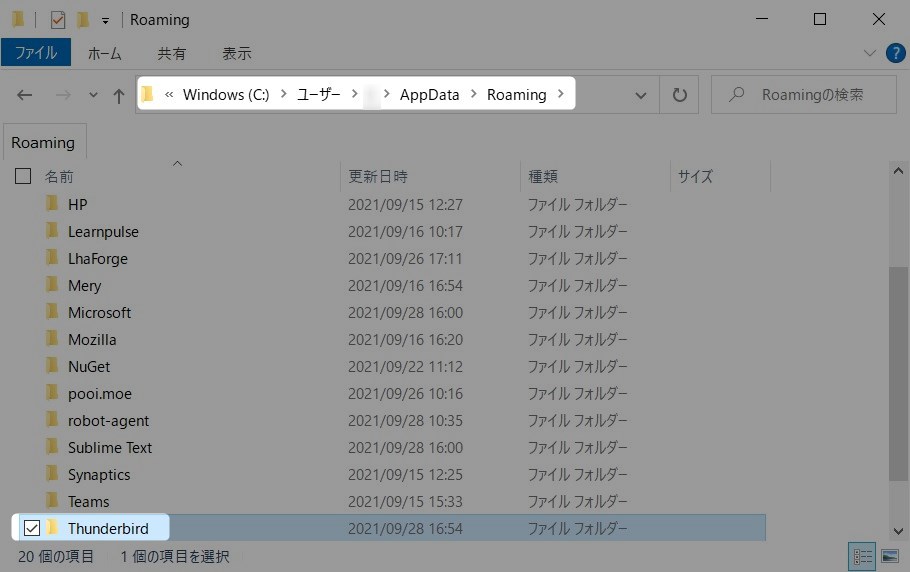
▼すでに「Thunderbird」という同じ名前のフォルダがあるので「ファイルの置換またはスキップ」ウィンドウが表示されますが、「ファイルを置き換える(R)」で上書きします。
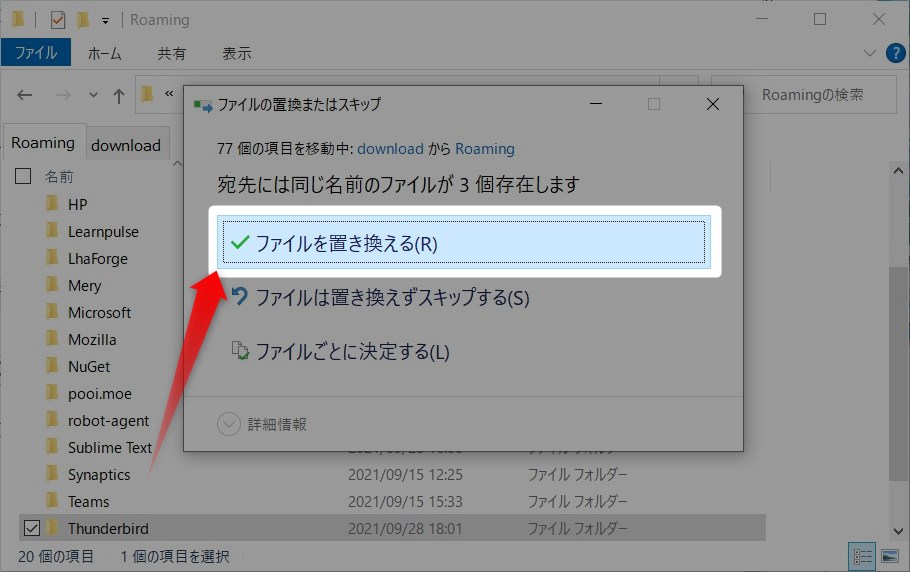
▼コピー完了後、Thunderbirdを普通に起動して下記のようにアカウントやメールデータが引き継がれていたらデータ移行完了です!
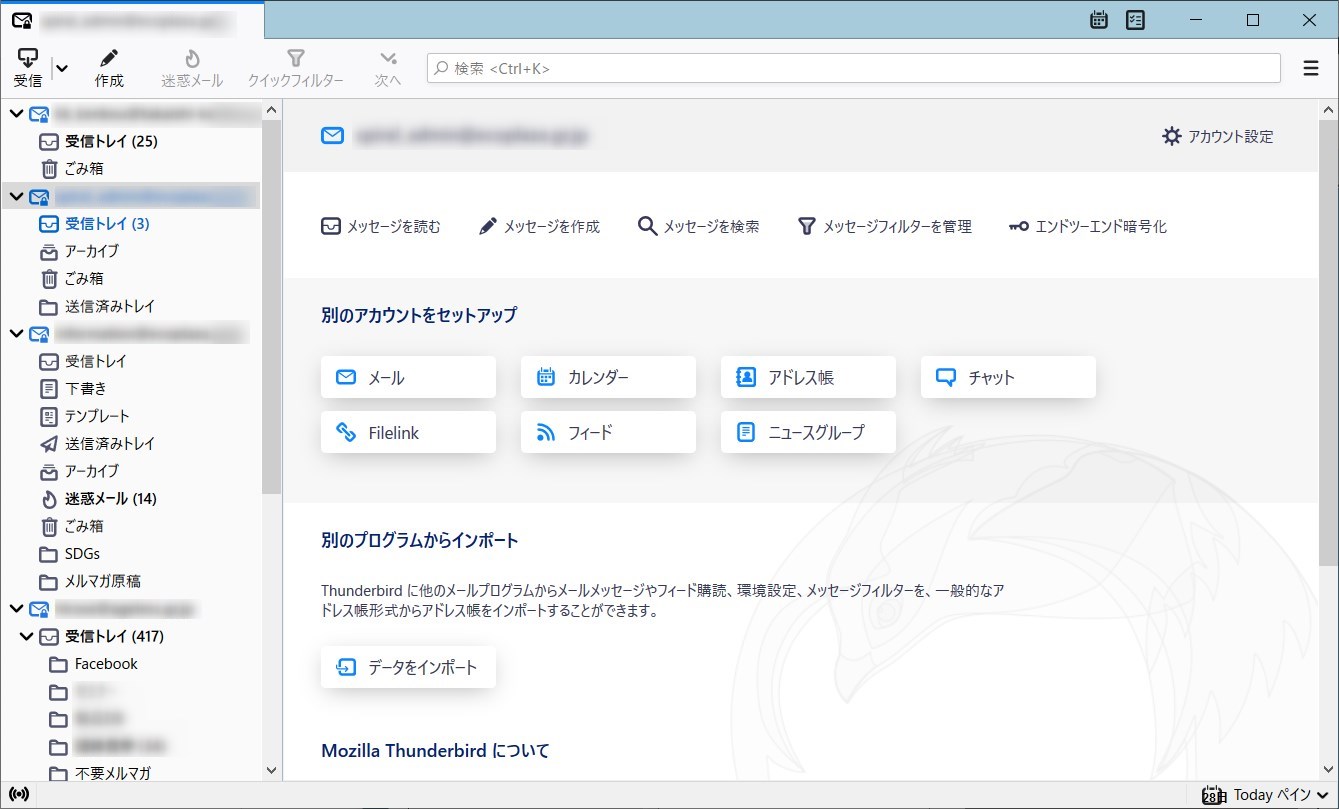
「Thunderbird の古いバージョンを実行しています」と表示されたら
「Thunderbird」フォルダを移行元パソコンから移行先パソコンへコピーペースト後にThunderbirdを起動すると、下記のようなエラーウィンドウが表示されることがあります。
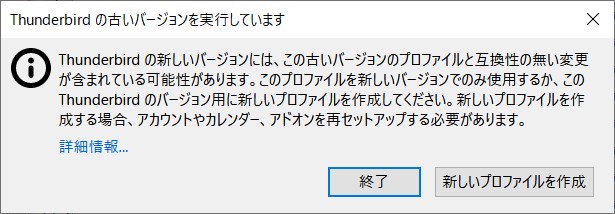
Thunderbird の古いバージョンを実行しています
移行元パソコンで使っていたThunderbirdのバージョンと、移行先パソコンにインストールしたThunderbirdのバージョンが異なると表示されることがあるようですにゃ~
このエラーに出くわすと、「終了」としても「新しいプロファイルを作成」としても上手くデータ移行できず、「詳細情報…」のリンク先を参照するも解決できず…
結局、移行元と同じバージョンのThunderbirdを移行先にインストールし直したら上手く行きました。
過去バージョンのThunderbirdは公式サイトからはダウンロードできず、有志が作成した下記のアーカイブサイトからダウンロードすることになるので、利用は自己判断でお願いします。
本記事がどなたかの参考になれば幸いです。
今回は以上となります。
最後まで読んでいただきましてありがとうございました!
それではまた〜✧٩(ˊωˋ*)و✧



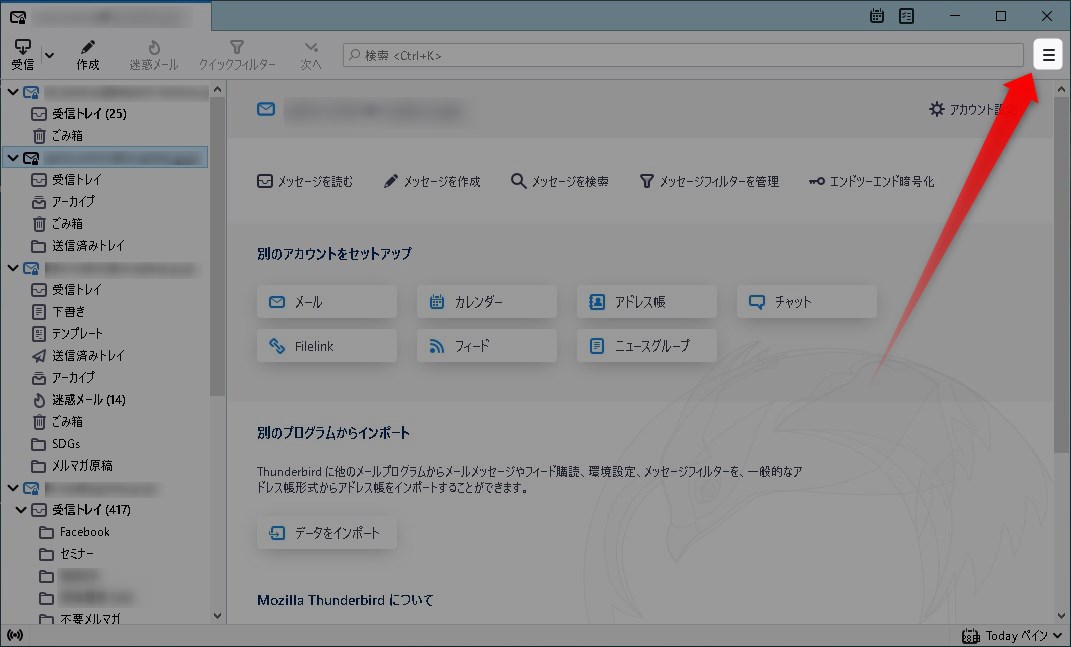
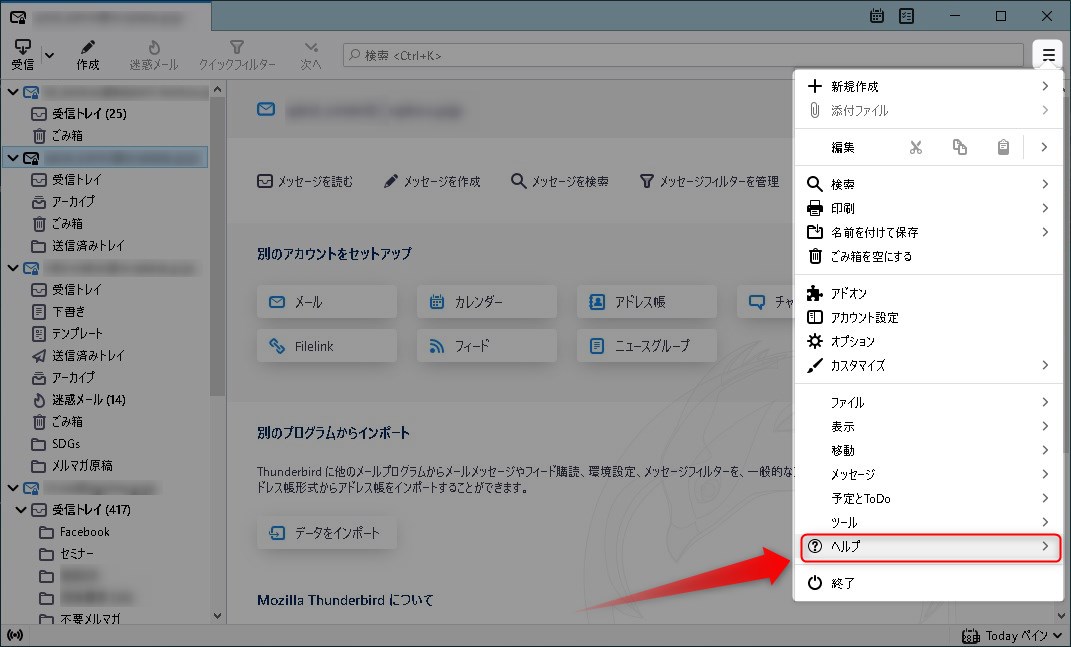
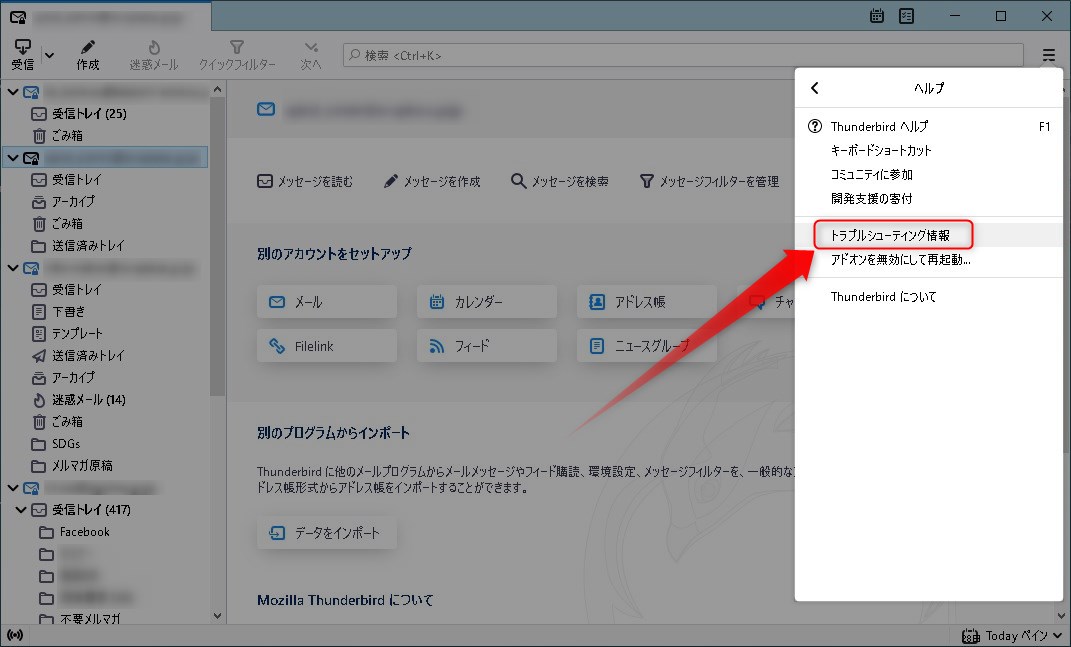
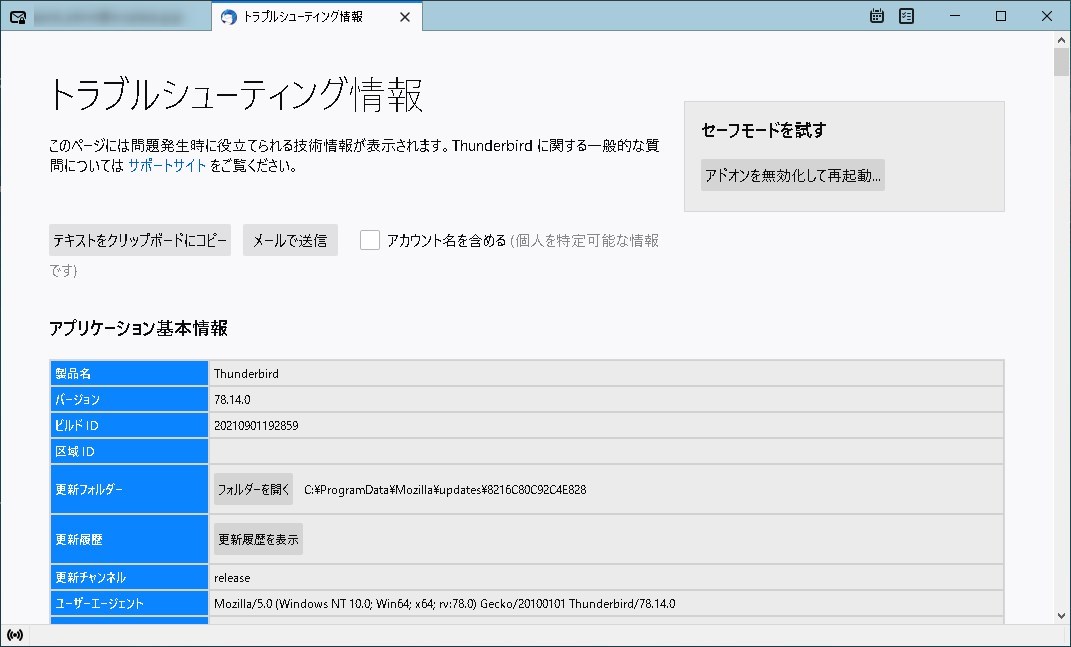
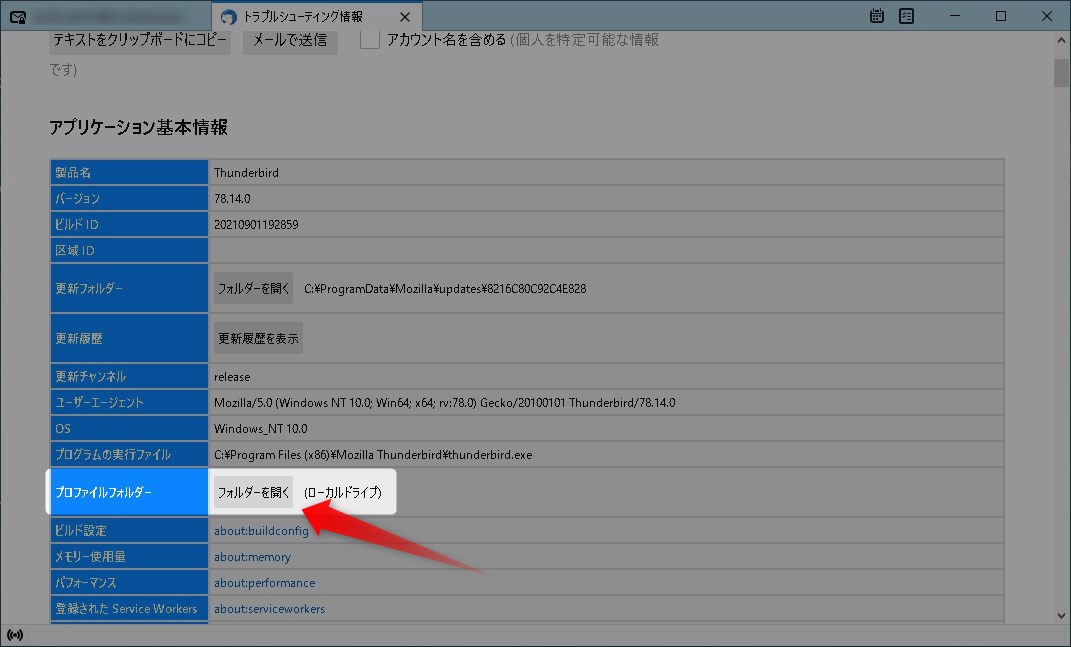

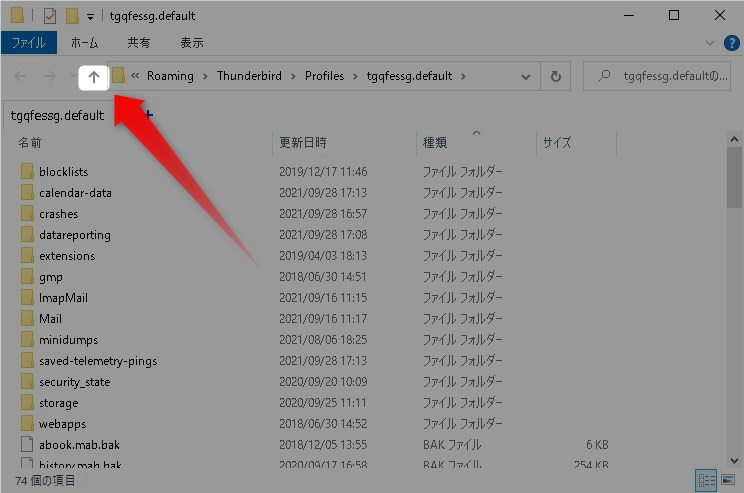
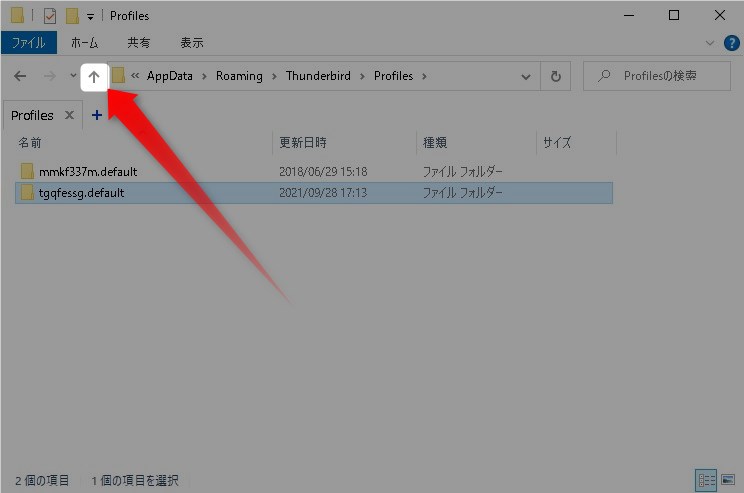
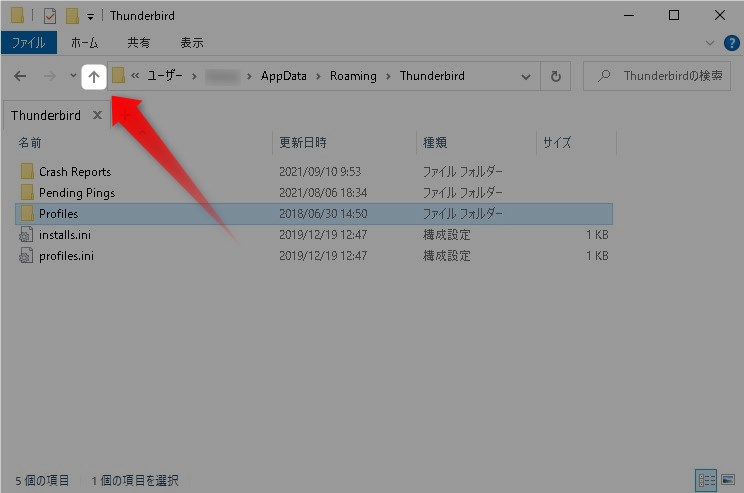

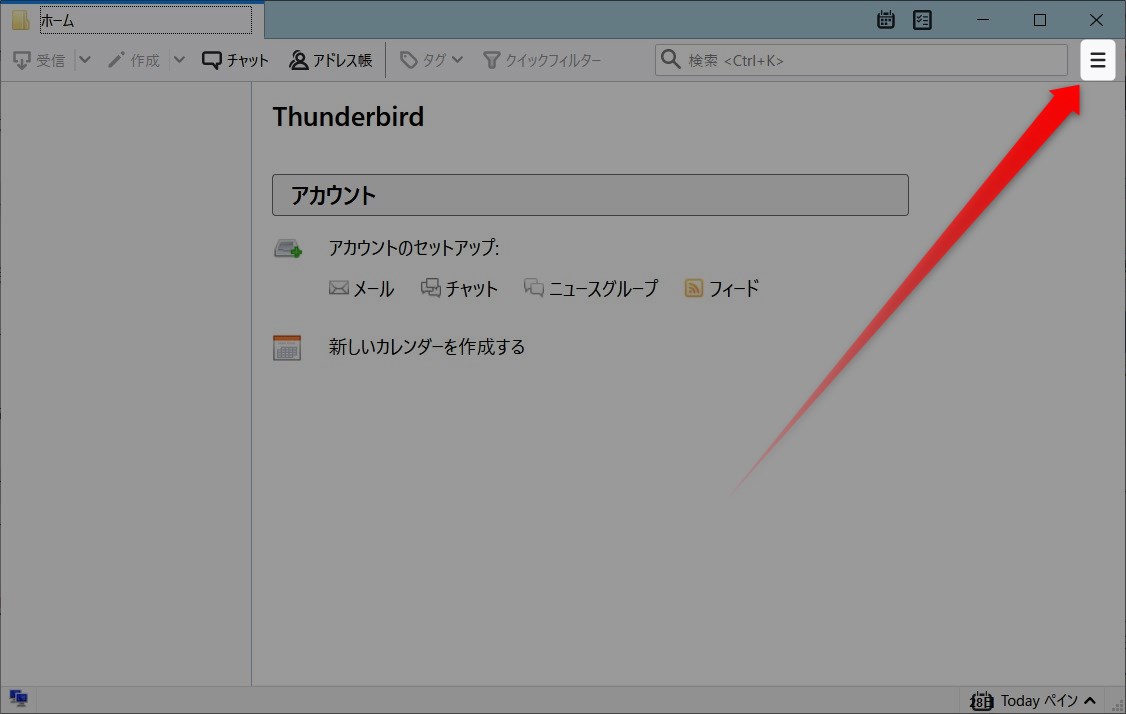
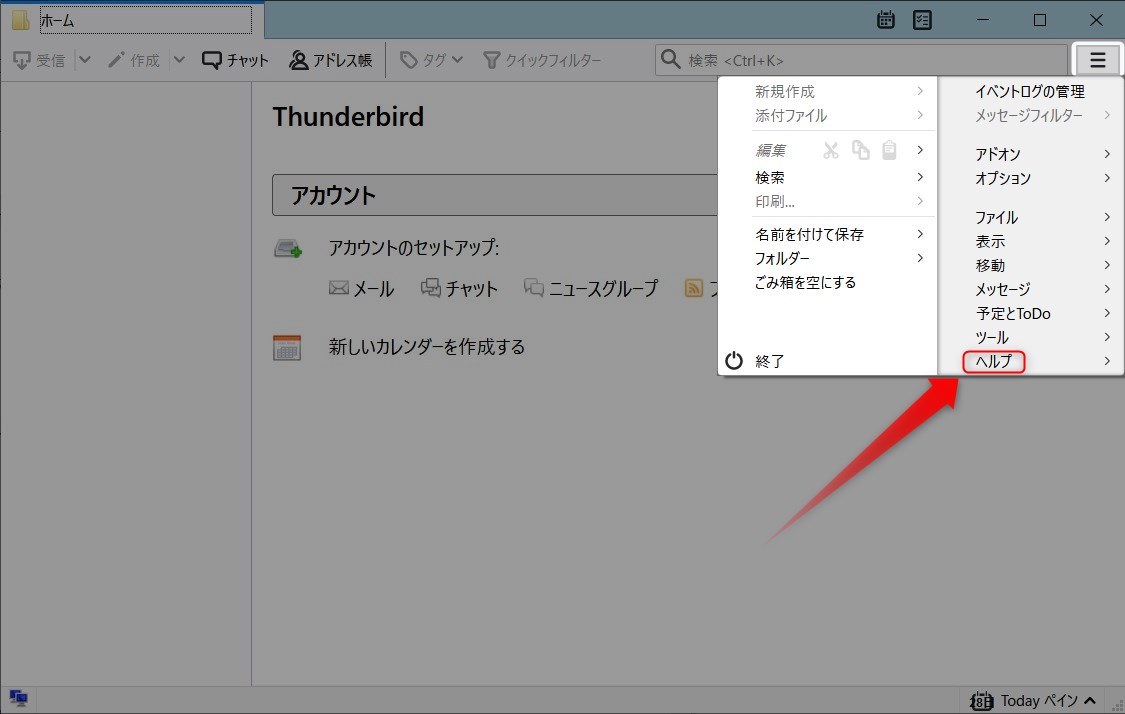
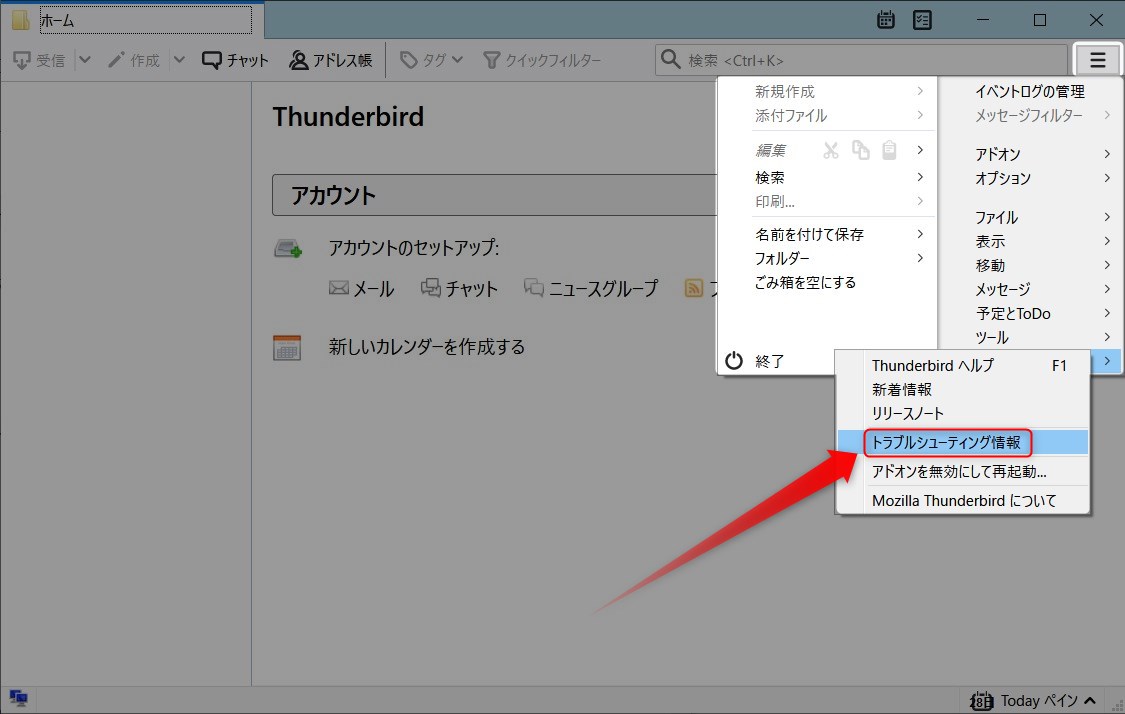
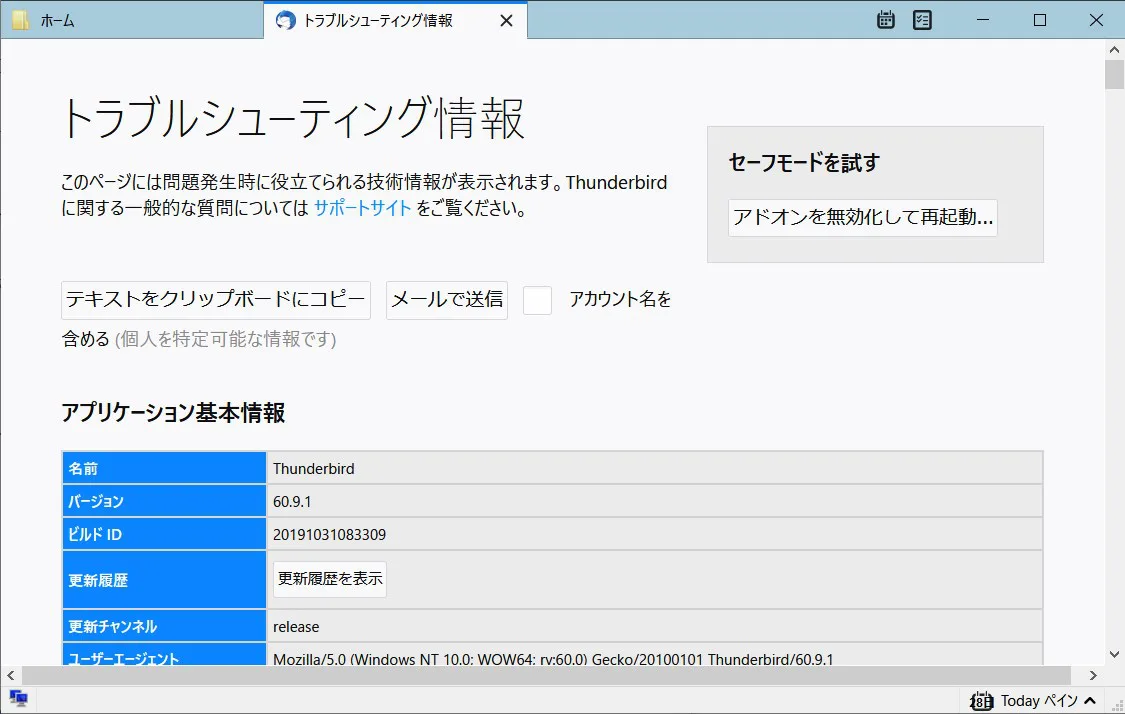
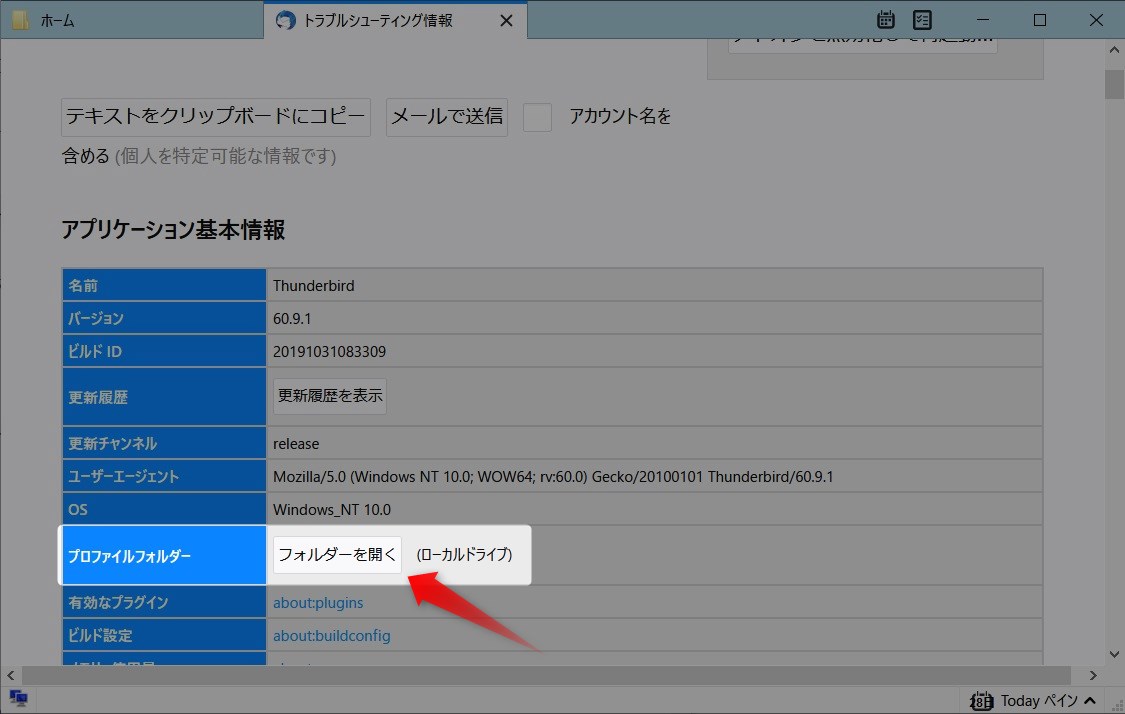

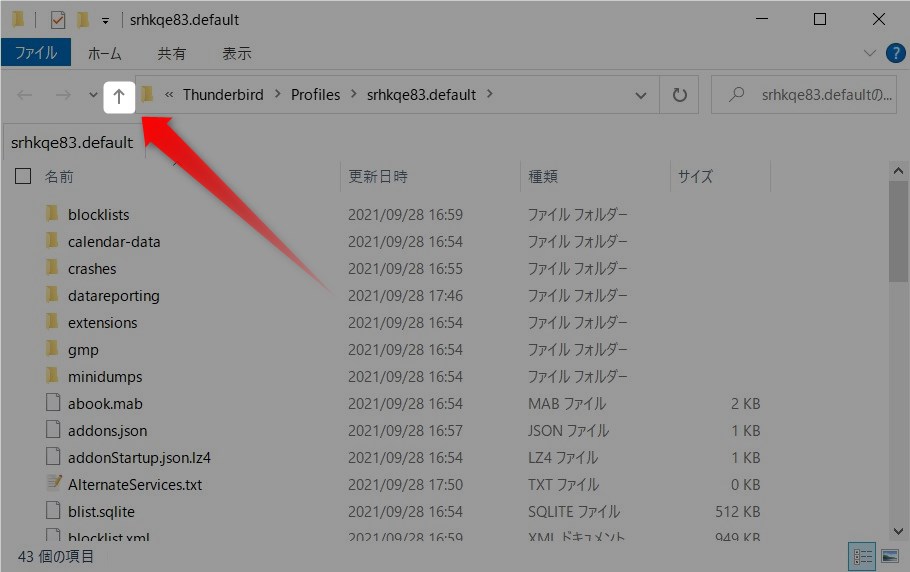
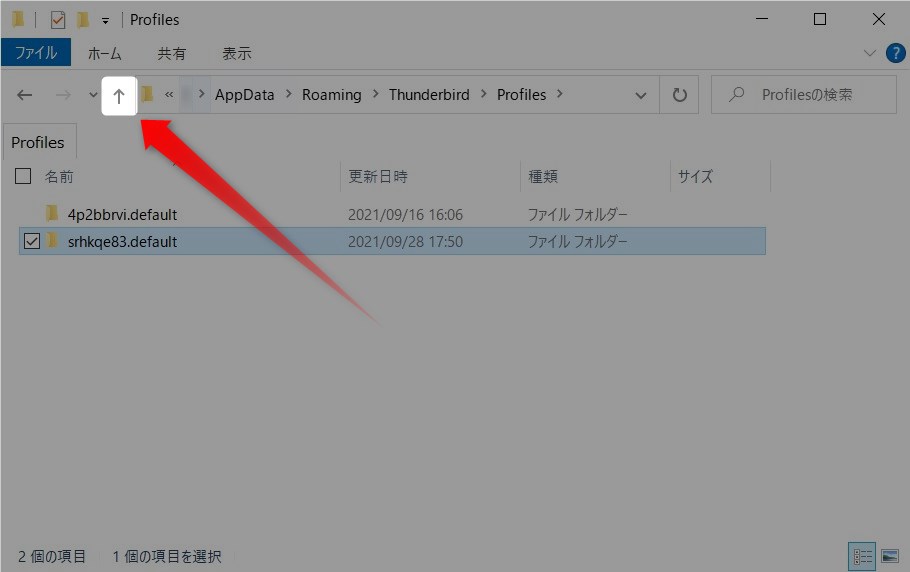
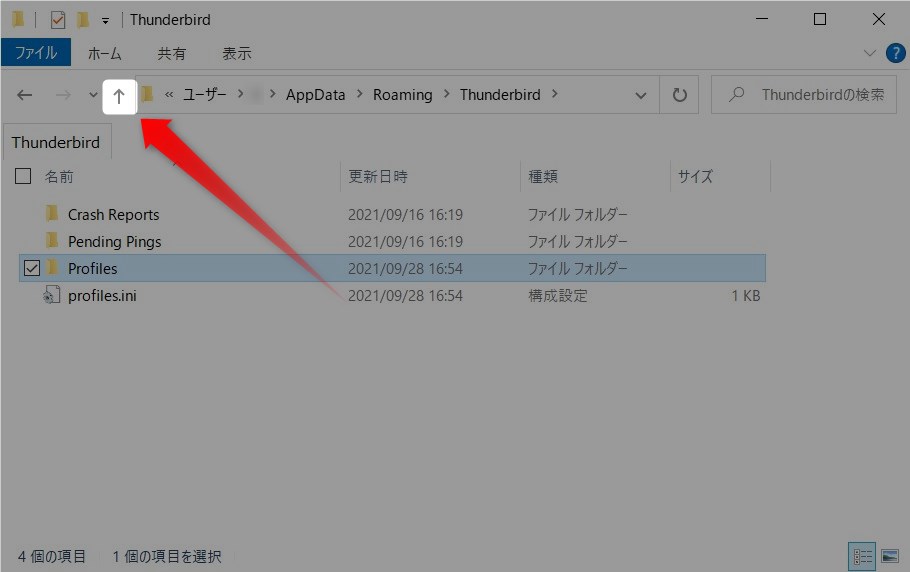

コメント
解りやすい内容でした。
コメントありがとうございます ^^
お役に立てたようで良かったです!